msu文件如何安装win10-windows如何安装msu补丁
在现代计算机使用中,操作系统的更新和补丁安装至关重要。特别是对于使用Windows操作系统的用户,了解如何安装msu文件(Microsoft Update Standalone Package,微软独立更新程序)将帮助我们更好地维护和优化系统。本文将详细介绍在Windows 10系统中如何安装msu文件以及相关的补丁安装流程。

什么是MSU文件
MSU文件是微软用于分发和安装更新的文件格式,通常可以在Windows Update中找到。这种文件格式包含更新所需的所有信息,包括安装程序和更新文件。MSU文件的设计旨在简化更新过程,使用户能够以离线方式安装更新。
准备工作
在安装MSU文件之前,确保你的计算机满足以下条件:
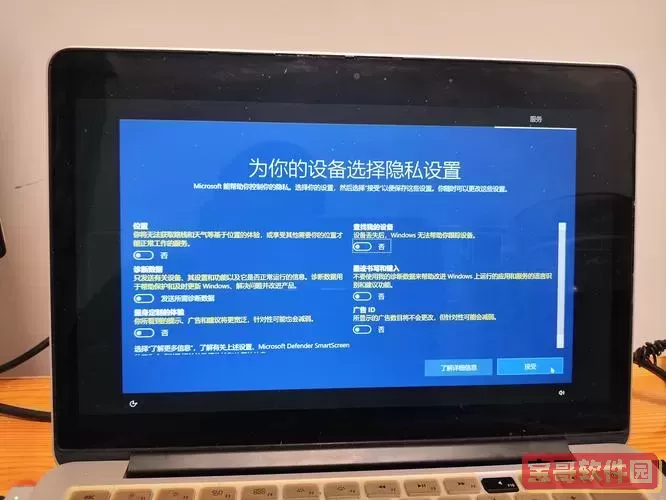
确保你的Windows 10系统是合法激活的版本。
建议在安装更新前进行系统备份,以防止任何意外情况导致的数据丢失。
关闭所有正在运行的程序,以确保更新过程不受干扰。
下载MSU文件
首先,你需要从微软官方网站或相关链接中下载你所需的MSU更新文件。确保下载的是与你的Windows 10版本兼容的更新包,以避免安装失败或系统不稳定的问题。
安装MSU文件的步骤
以下是安装MSU文件的具体步骤:
找到并双击MSU文件:在你的计算机中找到下载的MSU文件。双击该文件,系统将自动启动更新安装程序。
查看安装界面:在弹出的安装界面中,你将看到关于此次更新的内容和版权信息。点击“下一步”以继续。
接受许可协议:在安装过程中,会弹出许可协议,阅读完毕后点击“I Agree”或“我同意”以接受协议。
等待安装完成:更新程序会自动进行安装。这一过程可能需要几分钟,请耐心等待。安装完成后,系统会提示你。
重新启动计算机:有些更新需要重启计算机才能生效。按提示重新启动计算机以使更新生效。
如何查看已安装的MSU补丁
安装完成后,你可能需要确认补丁是否安装成功。以下是查看已安装MSU补丁的方法:
右击“开始”菜单,选择“设置”。
在设置窗口中点击“更新和安全”。
选择“Windows 更新”,然后点击“查看更新历史记录”。
在此窗口中,你可以看到所有已安装的更新,包括MSU文件。
注意事项
安装MSU文件时,请注意以下几点:
确保下载的MSU文件对应你的Windows版本,例如32位或64位版本。
在安装过程中,保持网络连接畅通,以便系统在必要时能访问到其他更新或相关文件。
如果安装过程中出现错误,请根据提示信息查找解决方案,或者访问微软官方网站获取帮助。
安装MSU补丁对于保证Windows 10系统的安全性和稳定性至关重要。通过以上步骤,你可以轻松安装MSU文件并确保系统的更新到位。定期检查和安装更新将有助于提升系统性能,保护你的计算机免受潜在威胁。如果你在安装过程中遇到任何问题,不妨查询相关资料或向专业人士寻求帮助。
希望以上信息对你在Windows 10系统中安装MSU补丁有所帮助!
版权声明:msu文件如何安装win10-windows如何安装msu补丁是由宝哥软件园云端程序自动收集整理而来。如果本文侵犯了你的权益,请联系本站底部QQ或者邮箱删除。


















